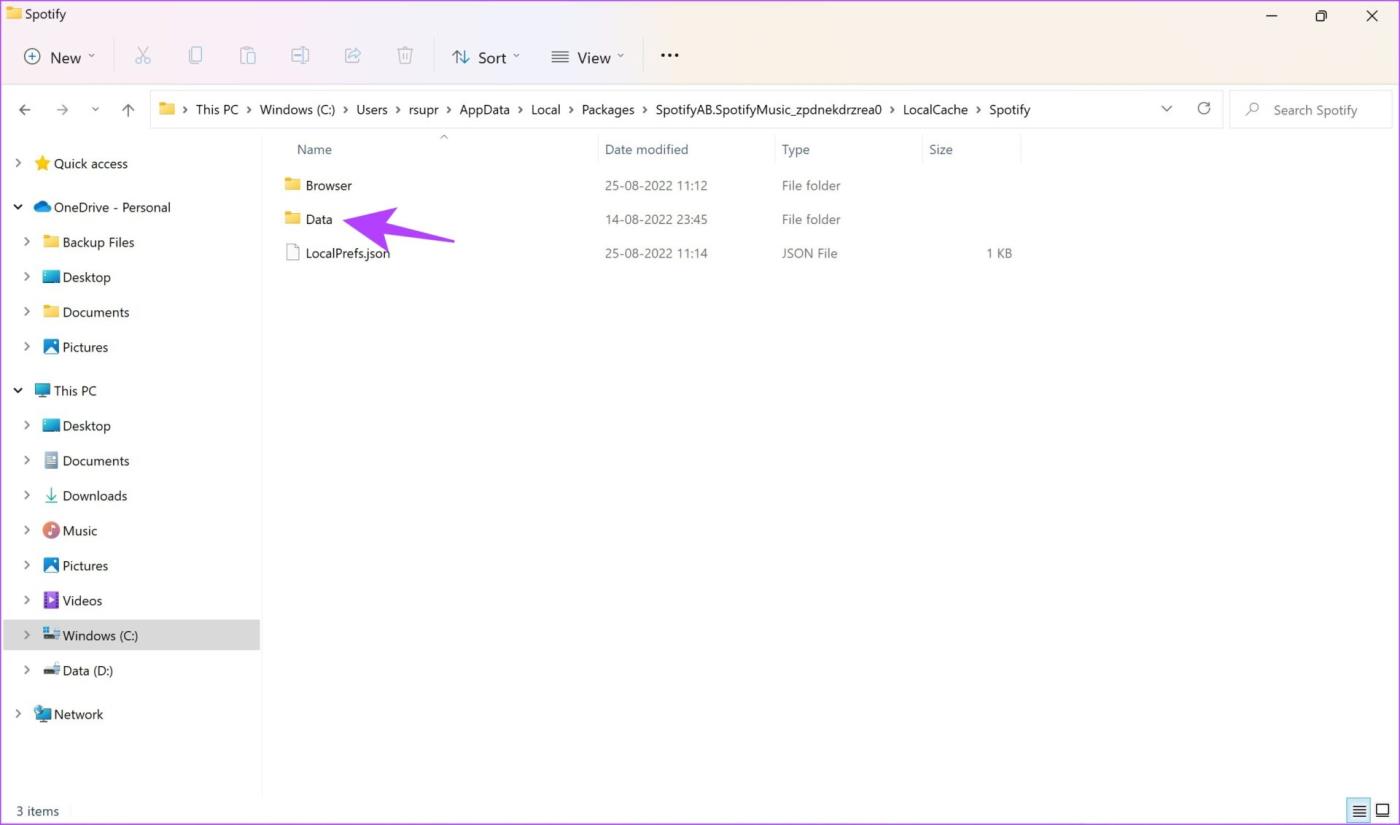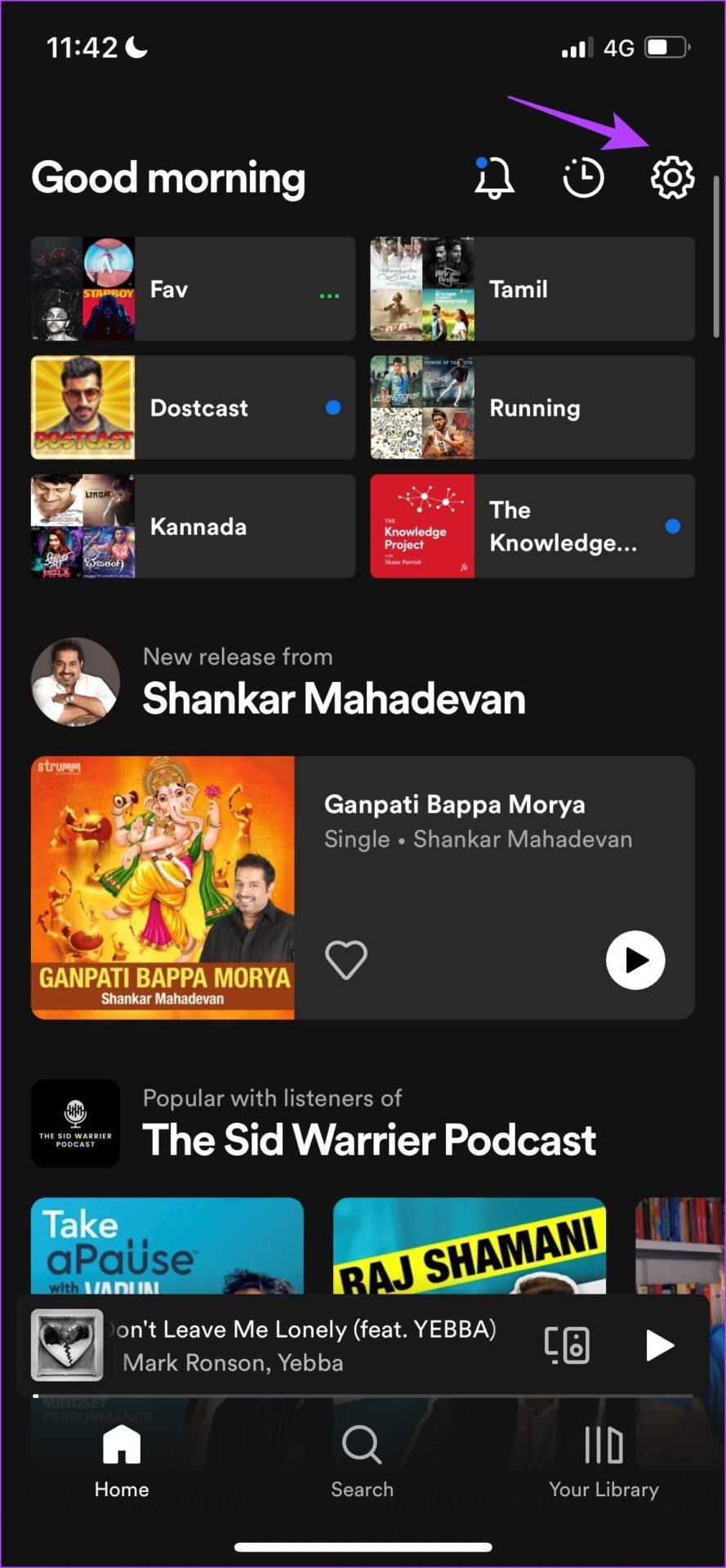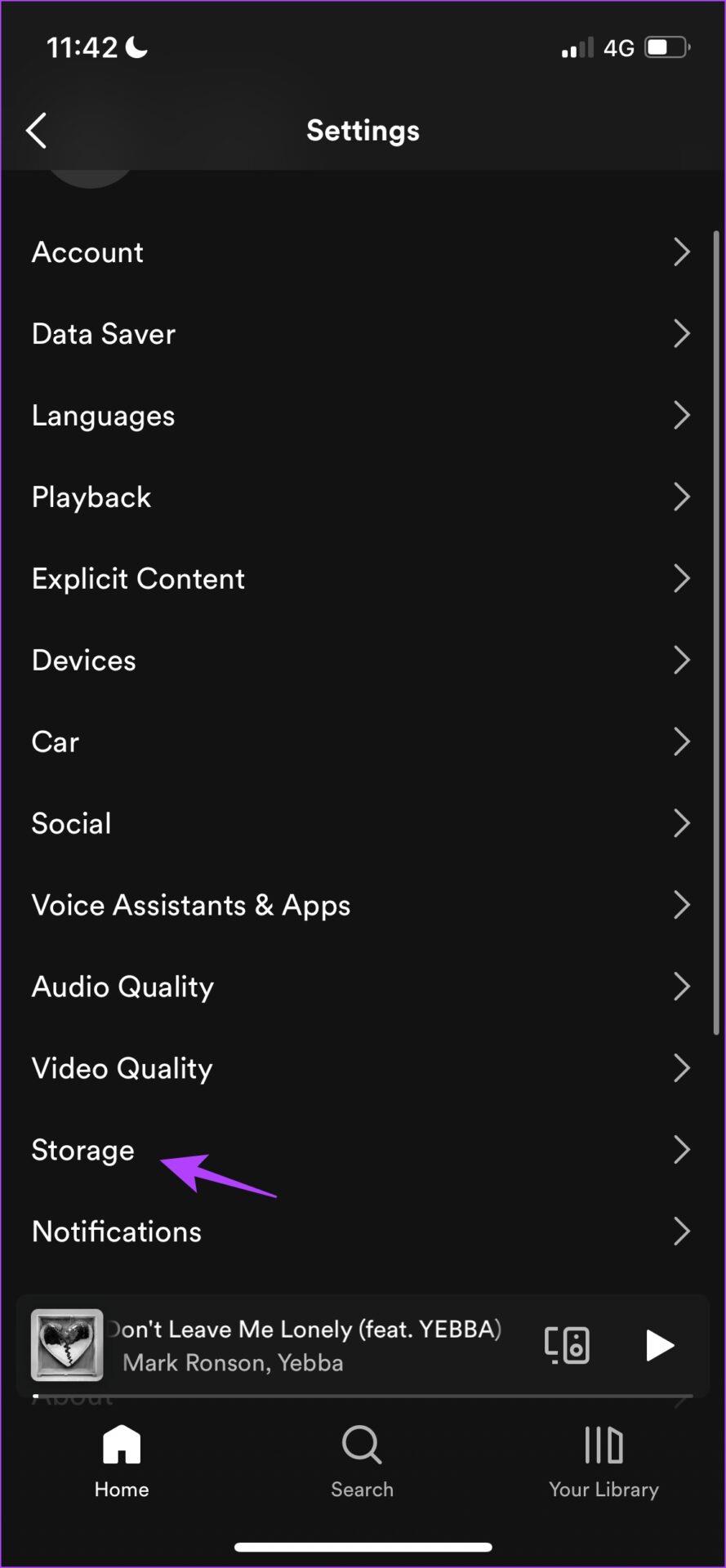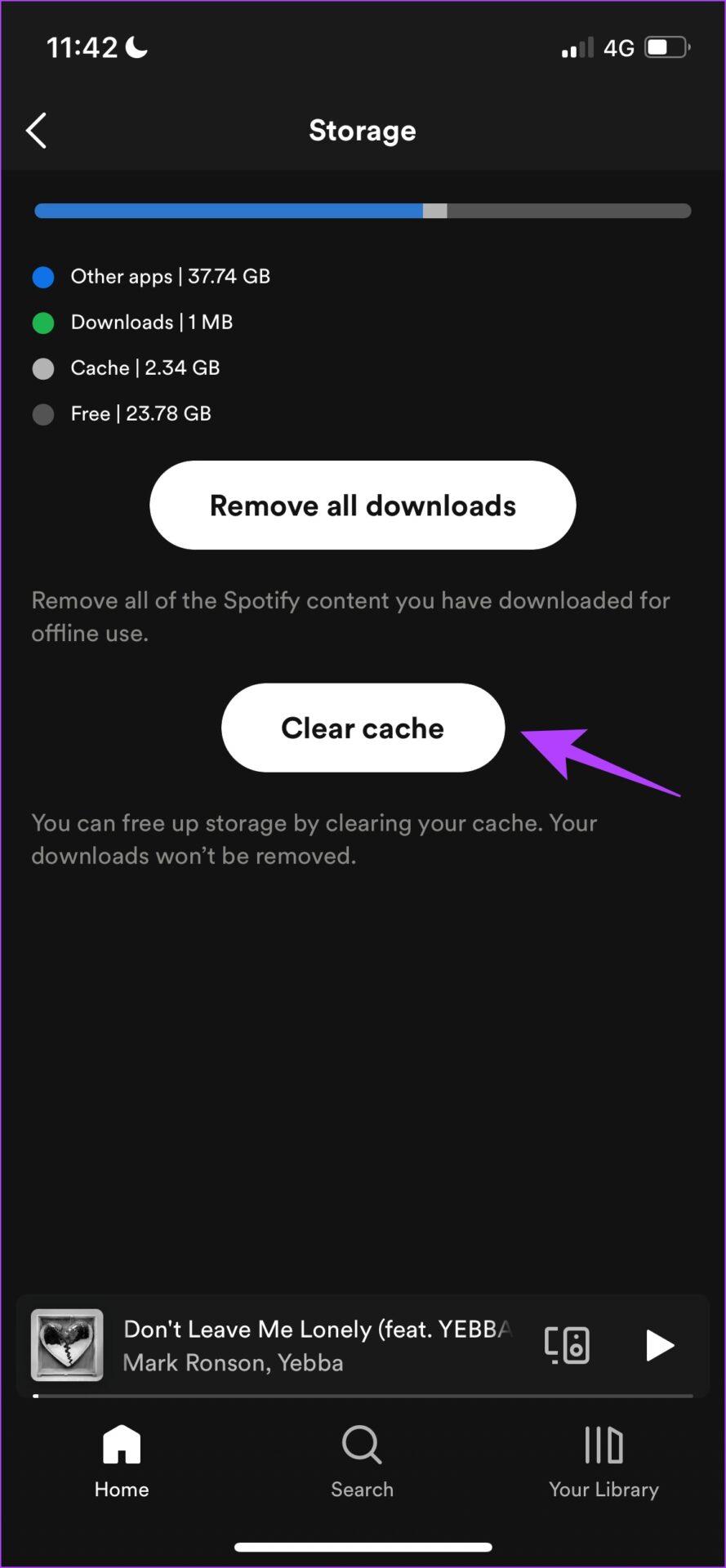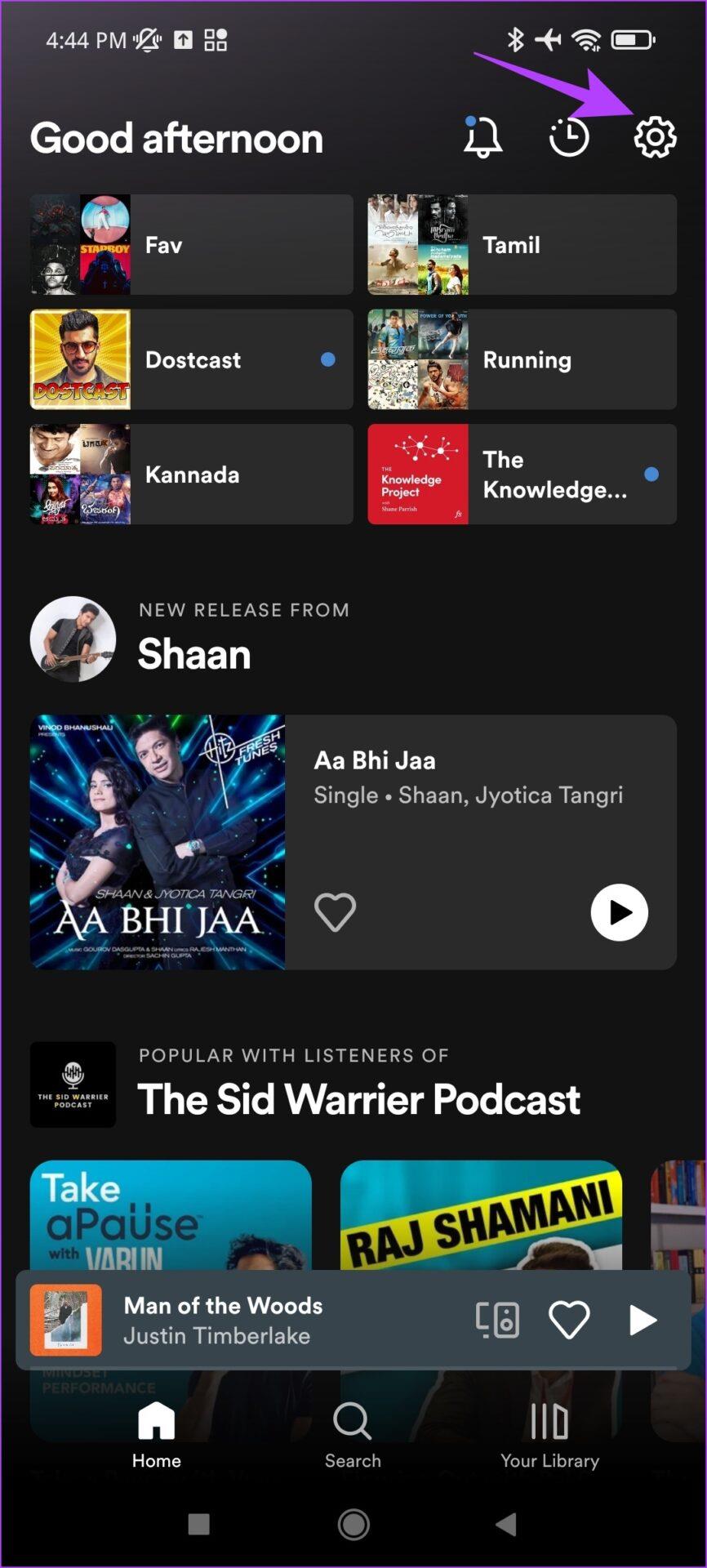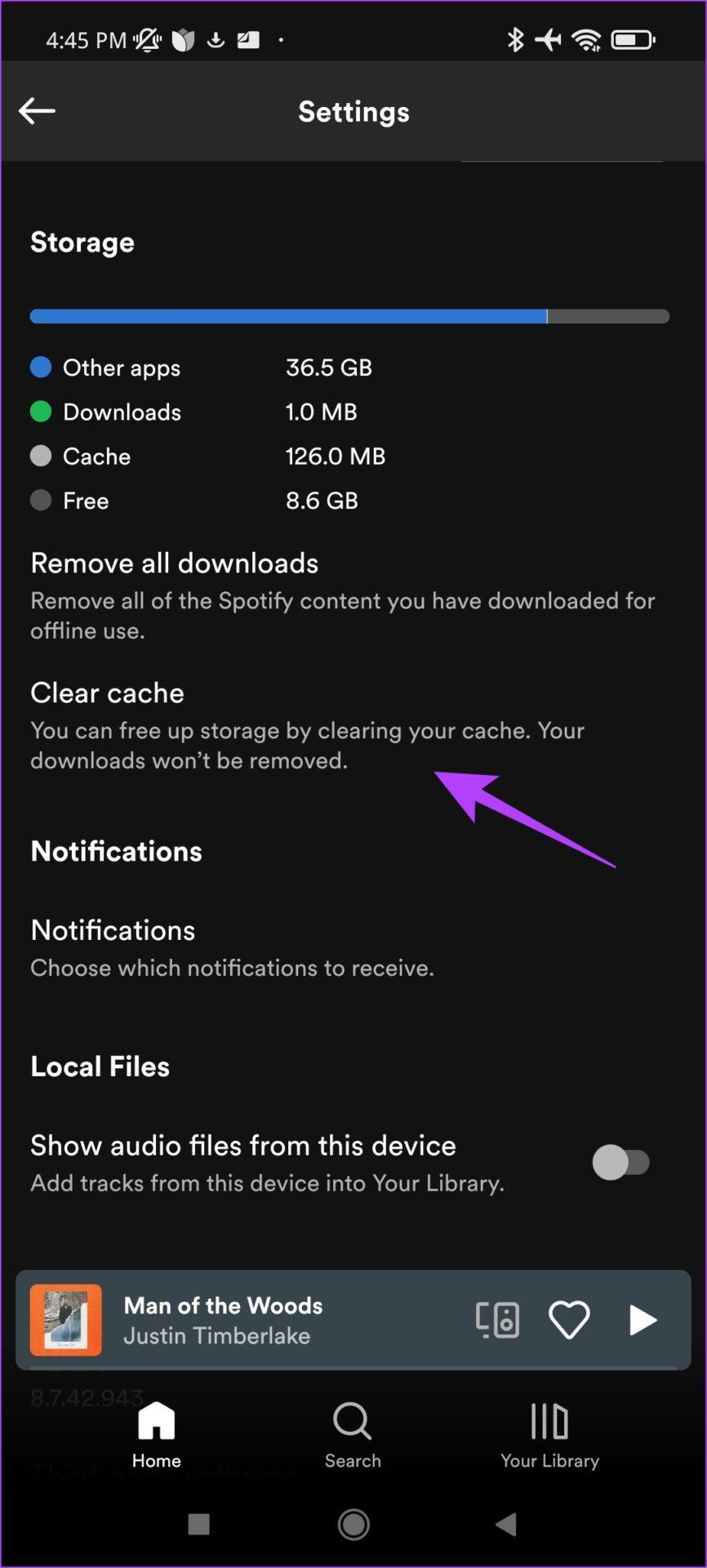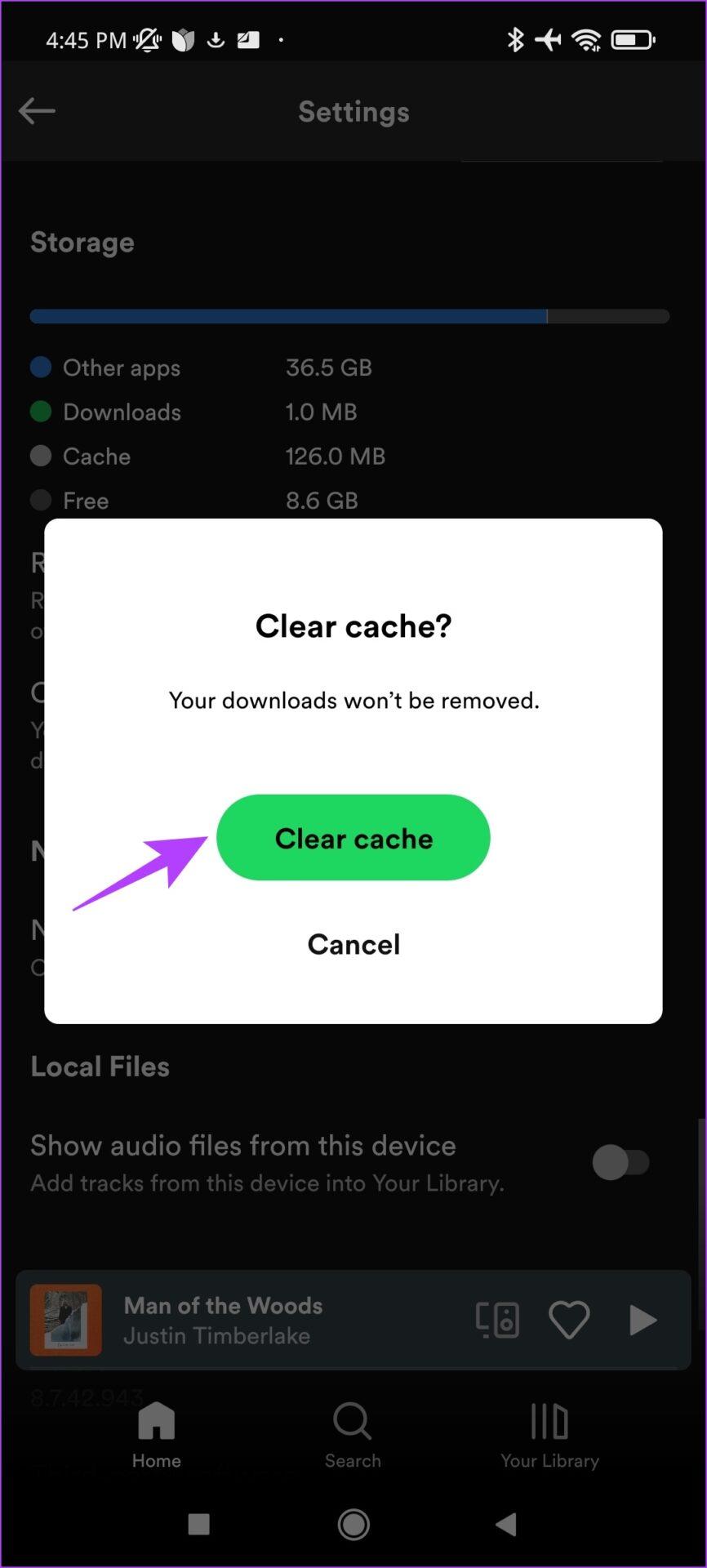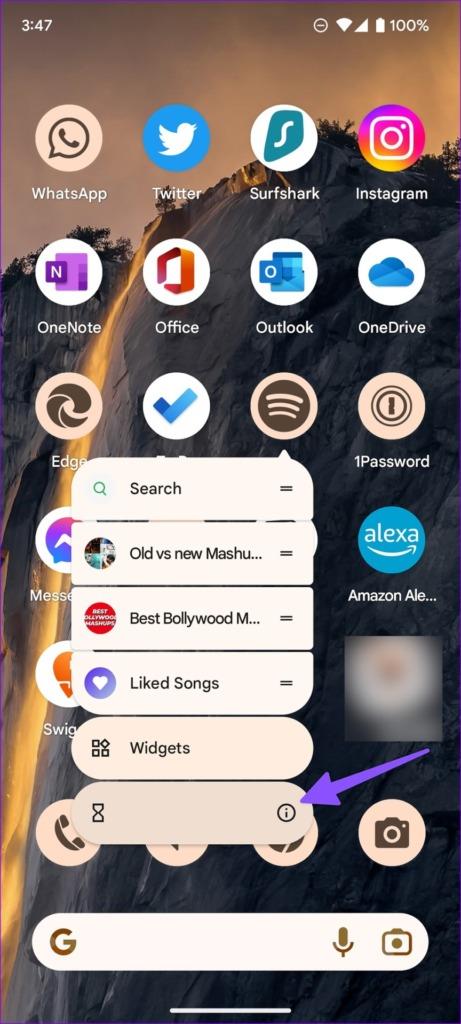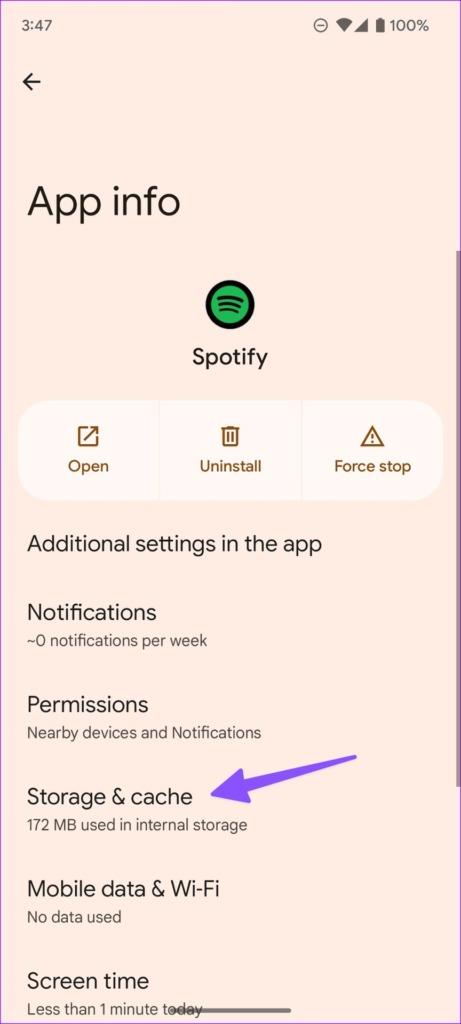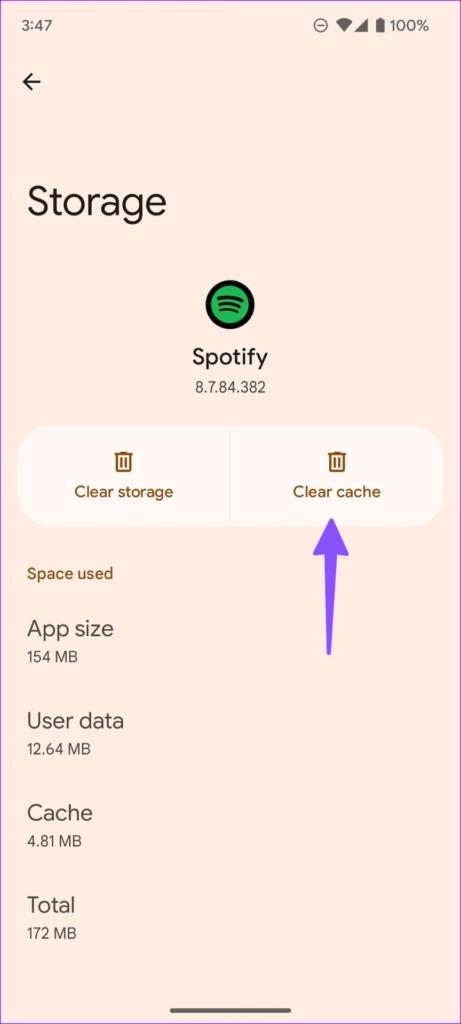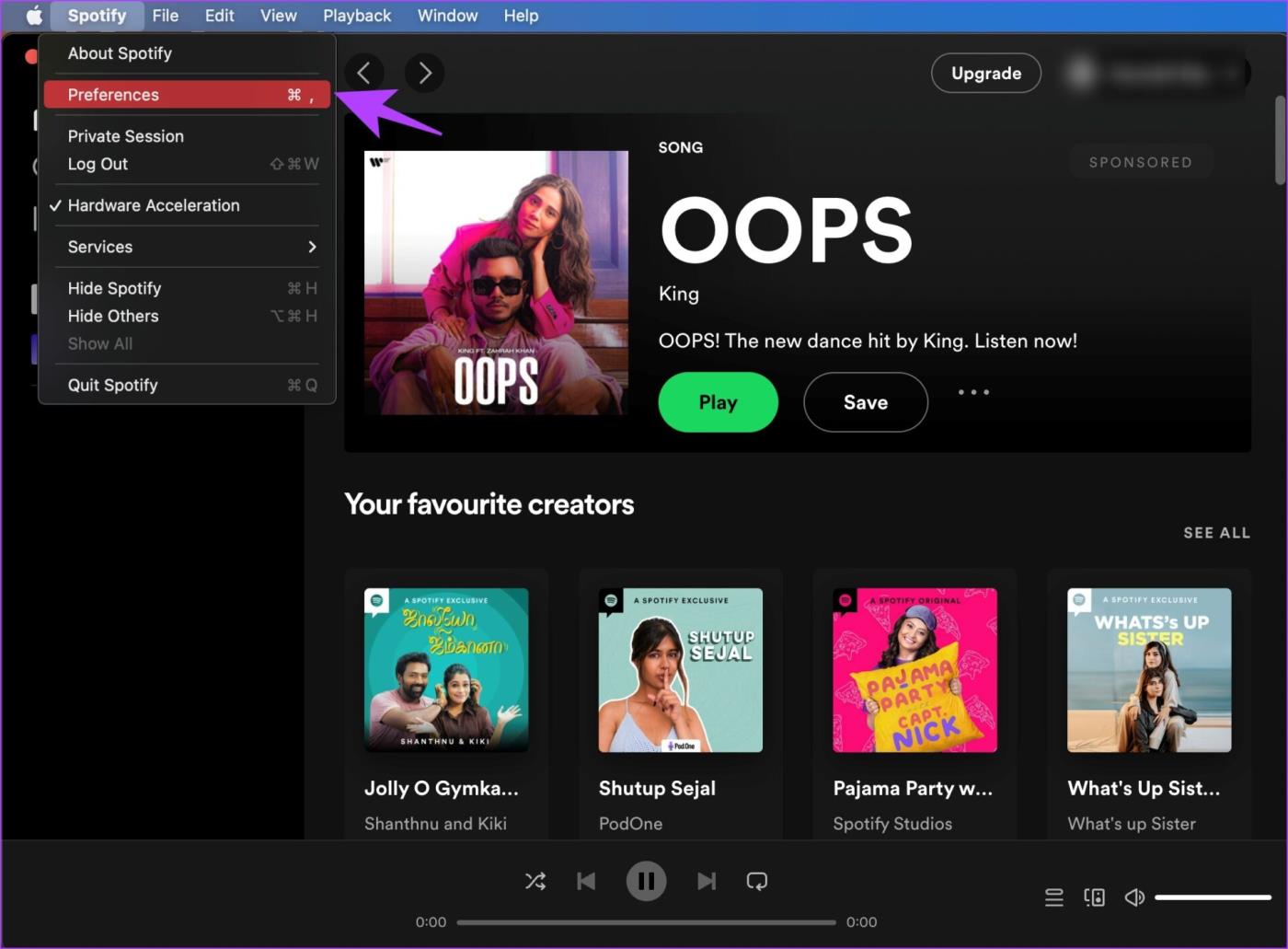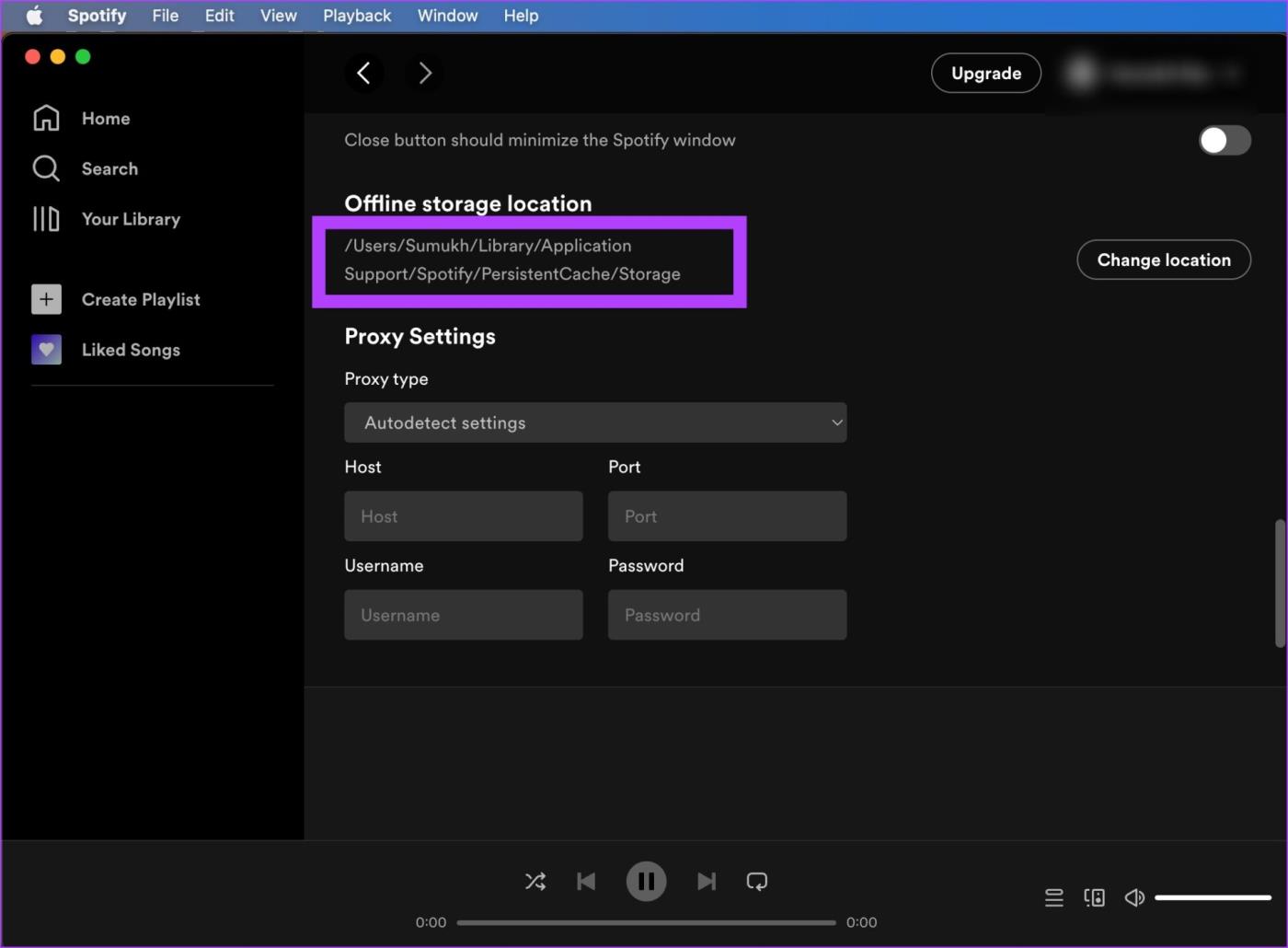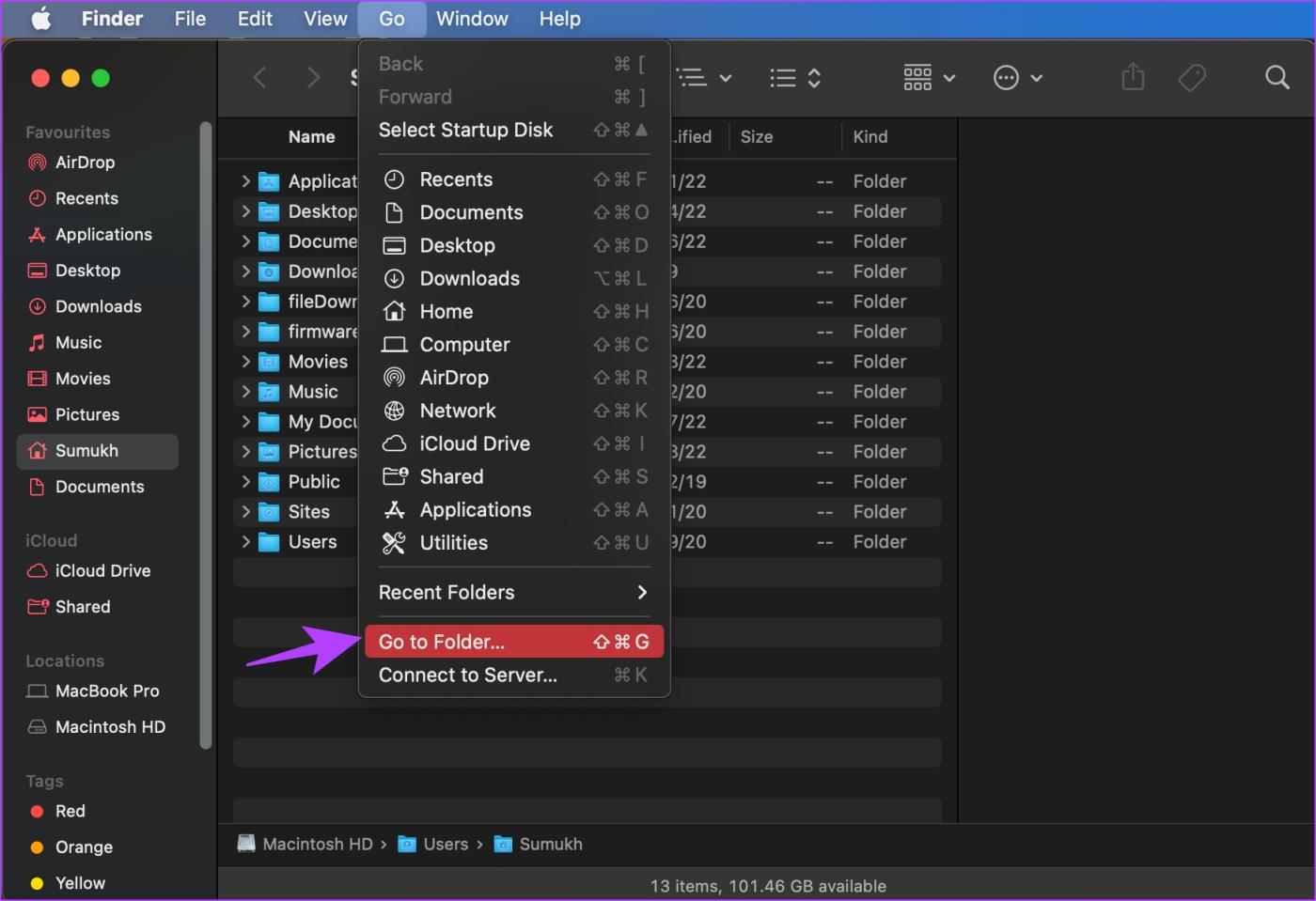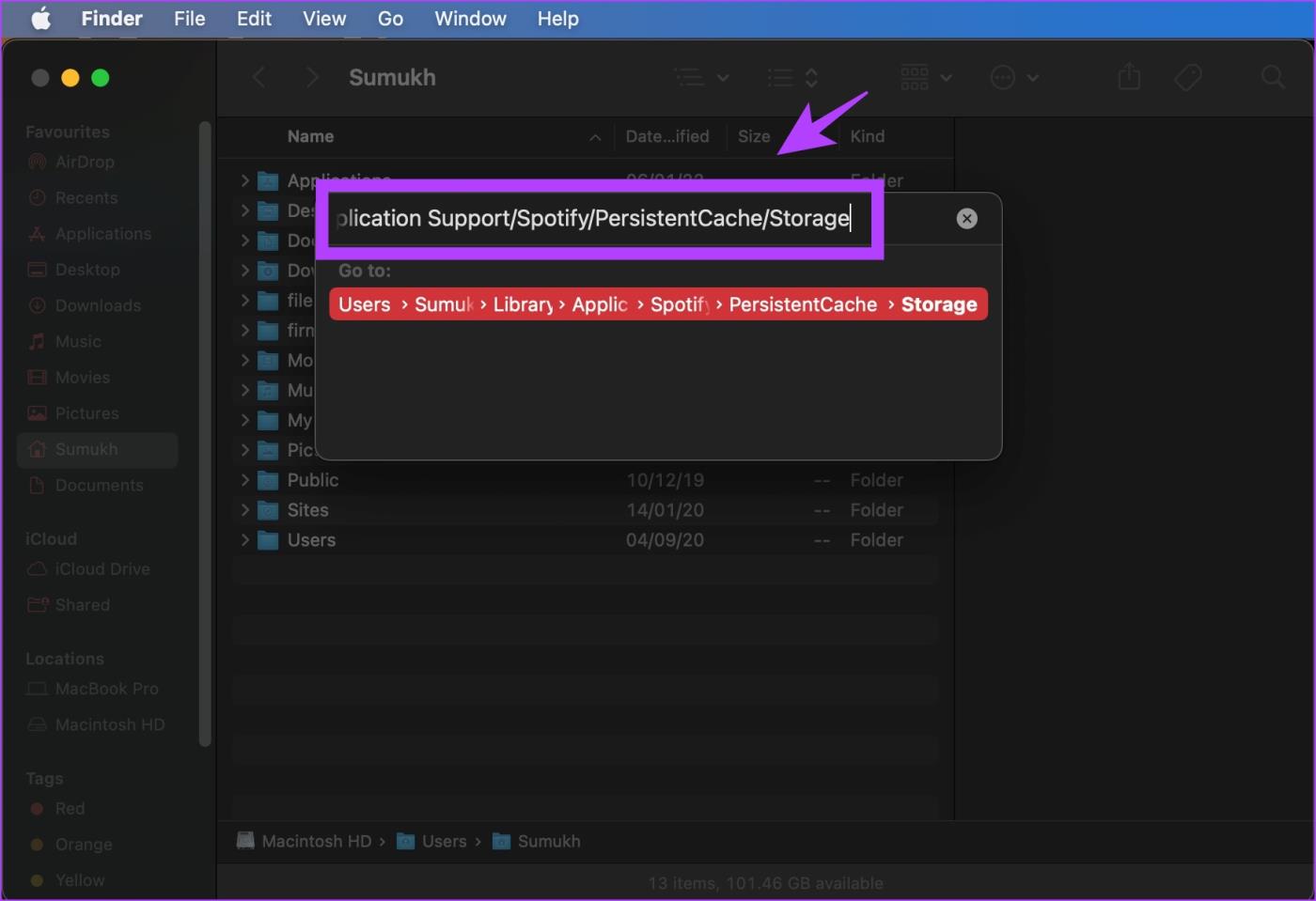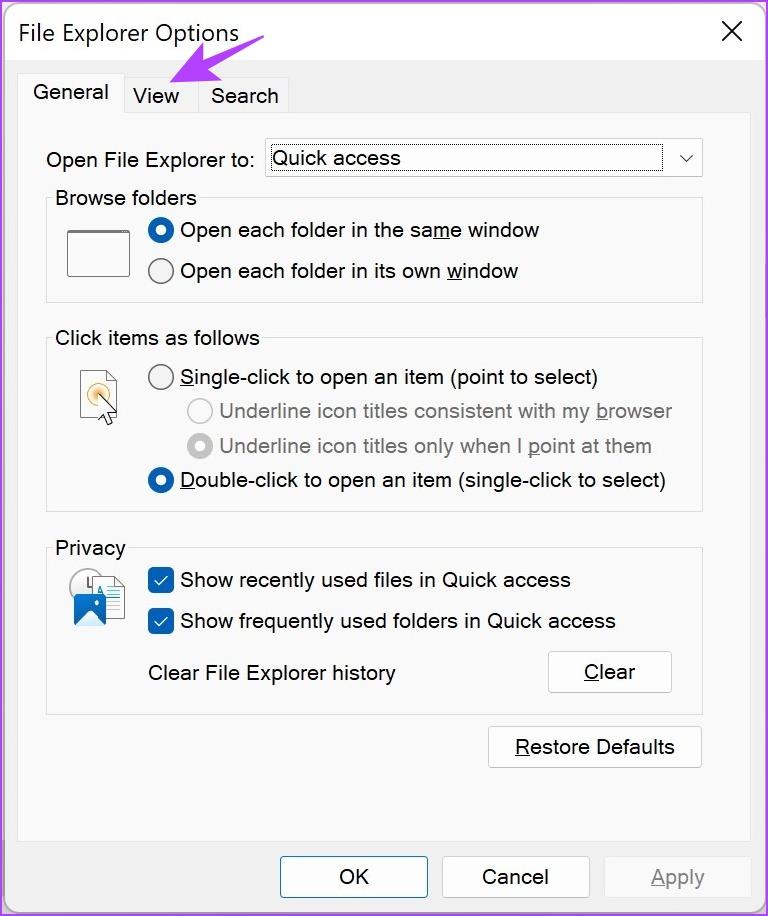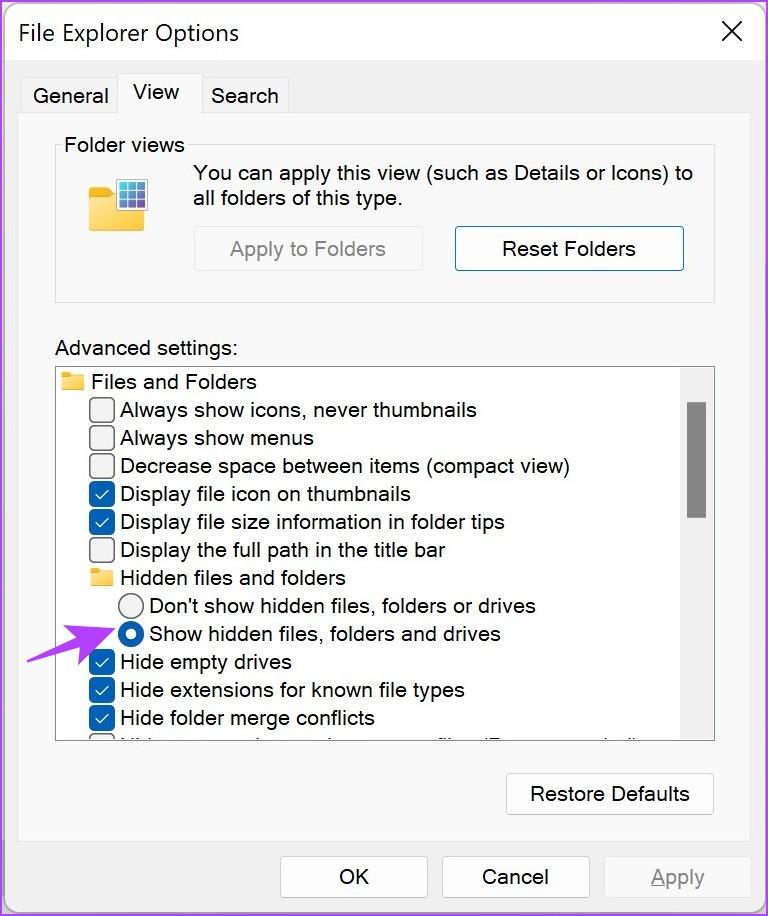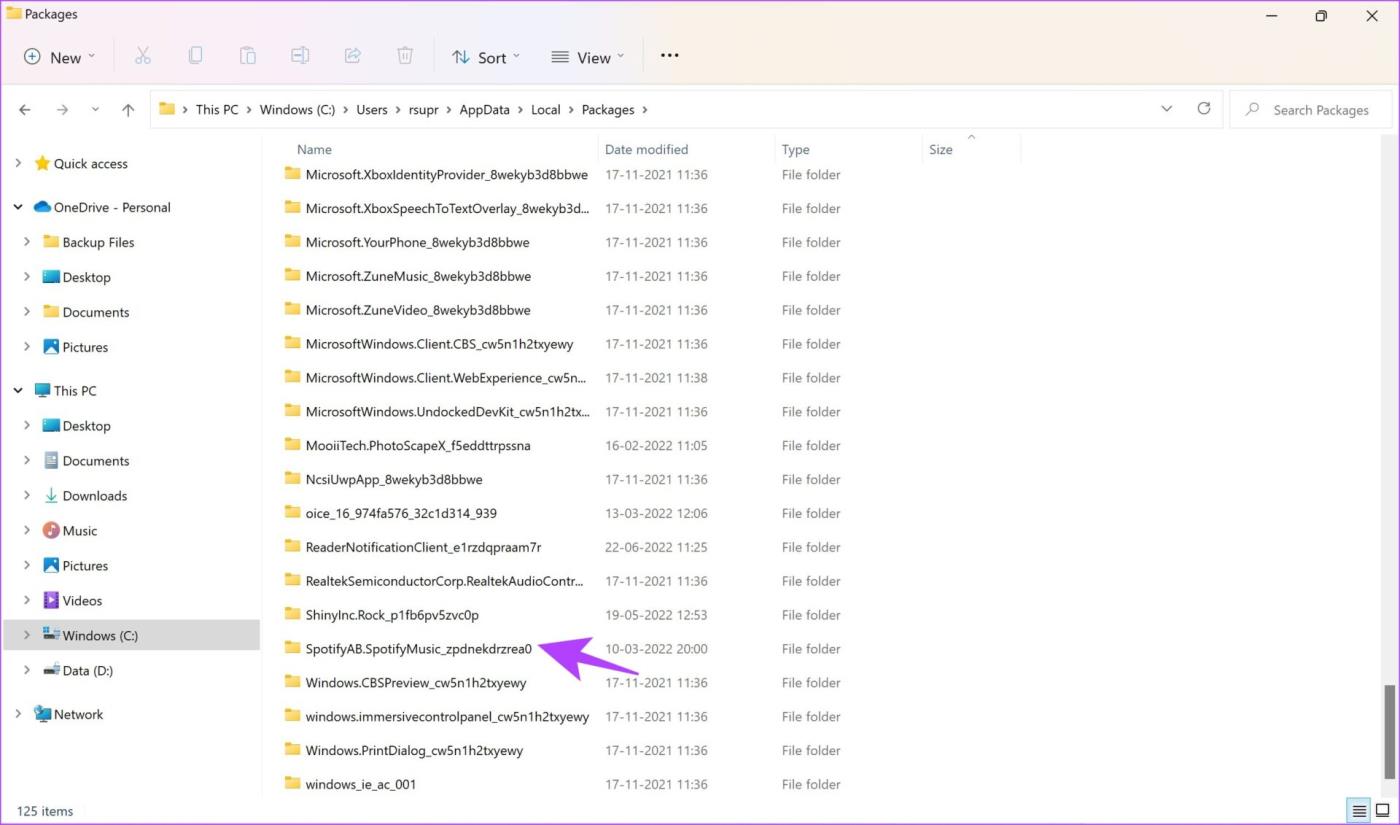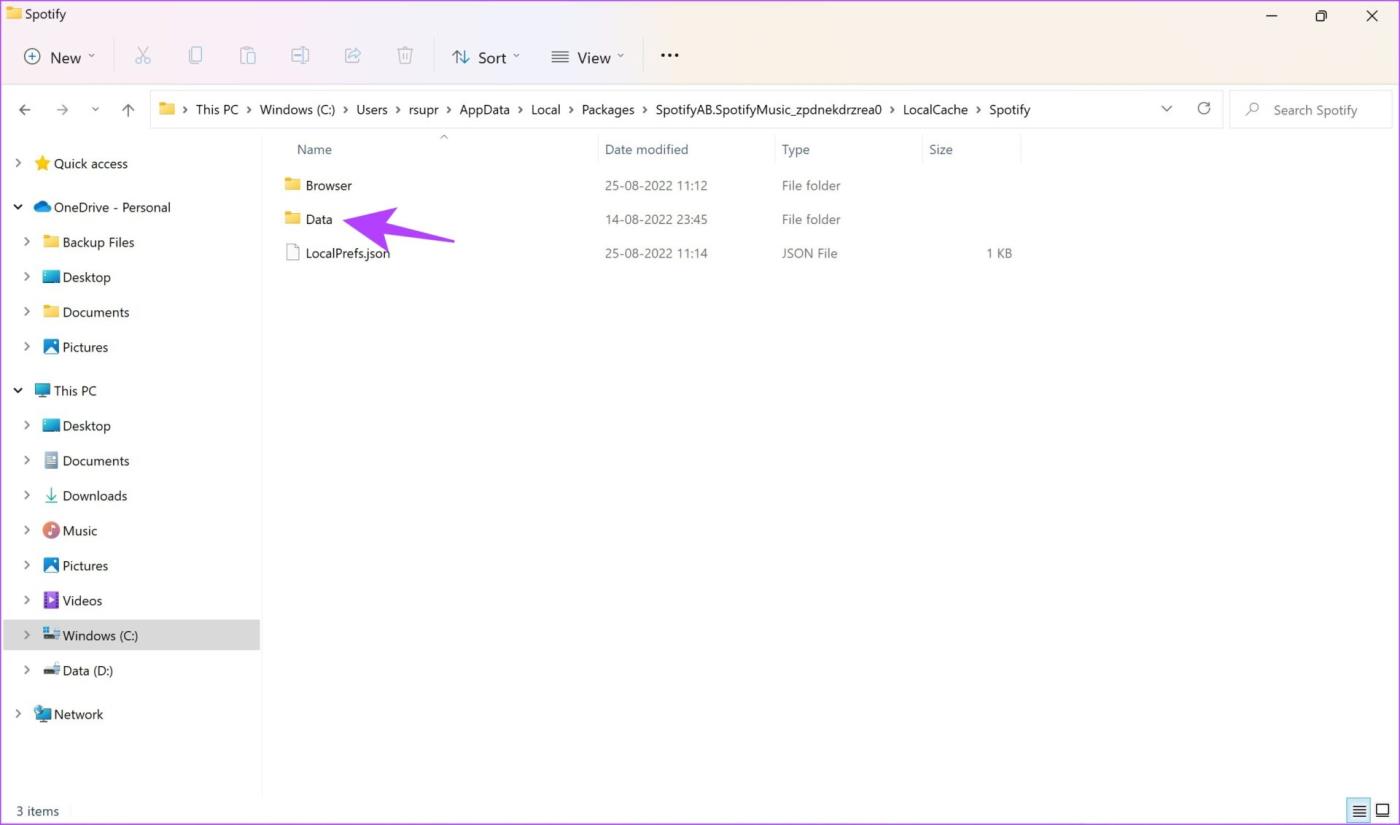Consejos rápidos
- Borre el caché de Spotify para resolver problemas como que la aplicación no se abre, las canciones no se reproducen y problemas de almacenamiento en su teléfono.
- Puede borrar el caché de Spotify en todos sus dispositivos.
- No te preocupes, eliminar el caché de Spotify no eliminará ninguna descarga.
¿Qué es la caché de Spotify?
La caché es un conjunto de archivos de datos temporales que una aplicación almacena en su teléfono para mejorar los tiempos de carga de la aplicación y la experiencia general del usuario. Spotify almacena elementos como miniaturas de álbumes, recomendaciones de la pantalla de inicio, sugerencias de listas de reproducción semanales, etc. como caché. Por lo tanto, la aplicación no necesita recuperar dichos datos de Internet cada vez que la inicia. Spotify depende del caché almacenado para cargar los datos al instante.
Lea también : ¿Por qué Spotify ocupa tanto almacenamiento?
¿Por qué debería borrar el caché en Spotify?
Cuando realizamos una verificación de almacenamiento en uno de nuestros dispositivos, nos sorprendió ver que Spotify almacenaba casi 3 GB de caché. Por lo tanto, puedes deshacerte del caché de Spotify y liberar espacio de almacenamiento en tu dispositivo. Además, la acumulación de caché y archivos basura también puede causar algunos problemas, y si tienes algún problema con Spotify , puedes intentar borrar el caché que ocupa.
¿Qué sucede cuando borras el caché de Spotify?
Es posible que inicialmente enfrente tiempos de carga más lentos y un alto uso de datos, ya que Spotify necesita cargar todo desde cero. Sin embargo, no perderá la música descargada ni los podcasts de la aplicación en su dispositivo.
Cómo borrar la caché de Spotify
En iPhone
Paso 1: toca el ícono de Configuración en la aplicación Spotify. Seleccione Almacenamiento .
Paso 2: toca Borrar caché y selecciona Borrar caché nuevamente para confirmar.
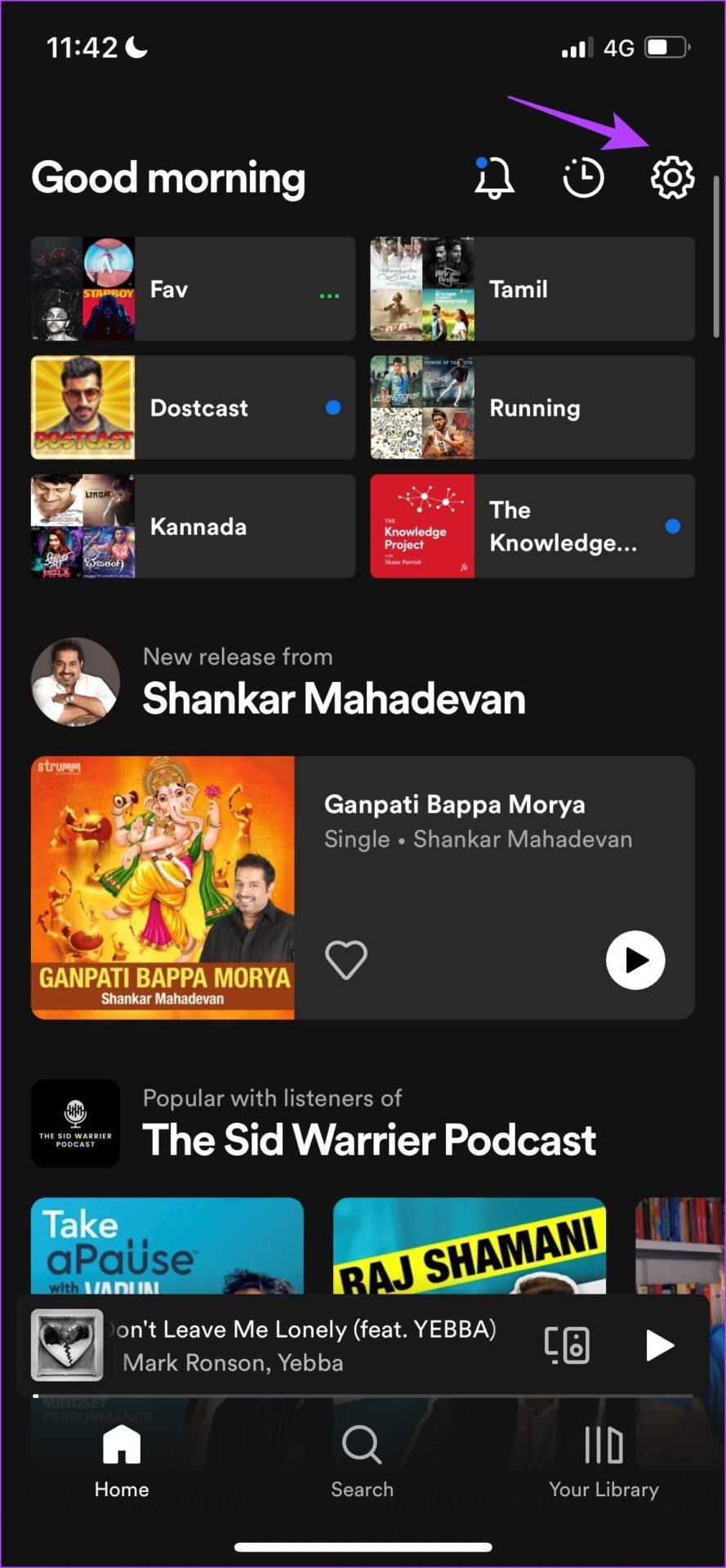
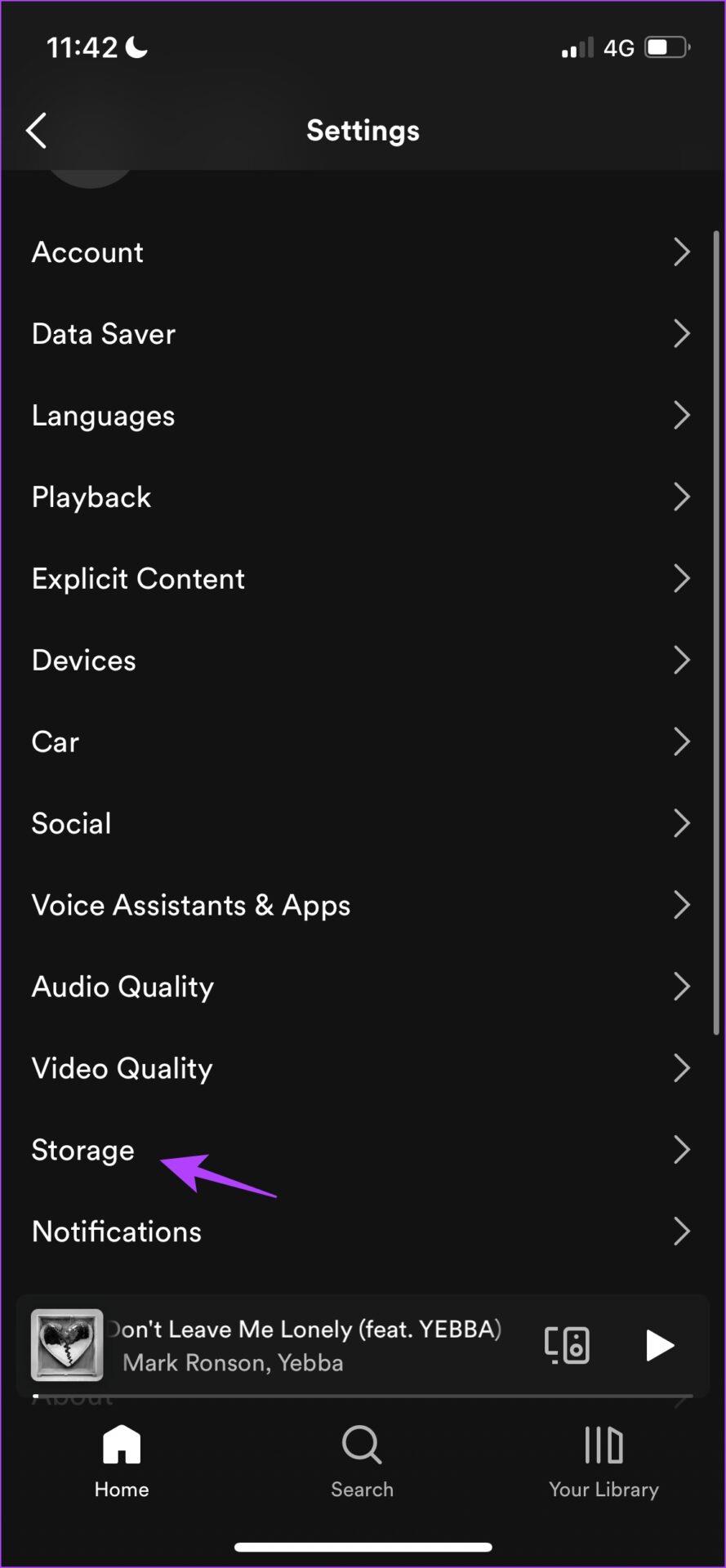
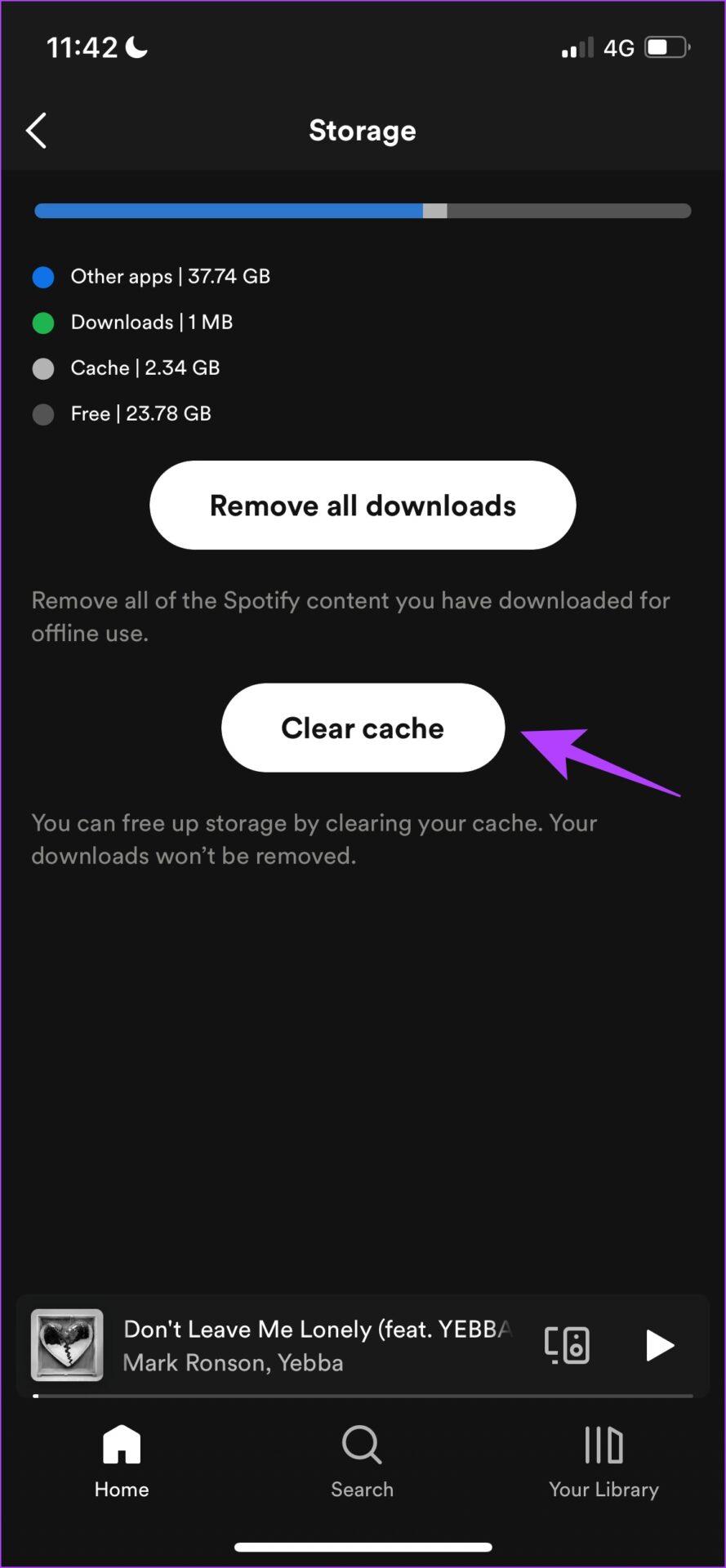
En Android
Paso 1: toca el ícono de Configuración en la aplicación Spotify y toca Borrar caché .
Paso 2: toca Borrar caché para confirmar.
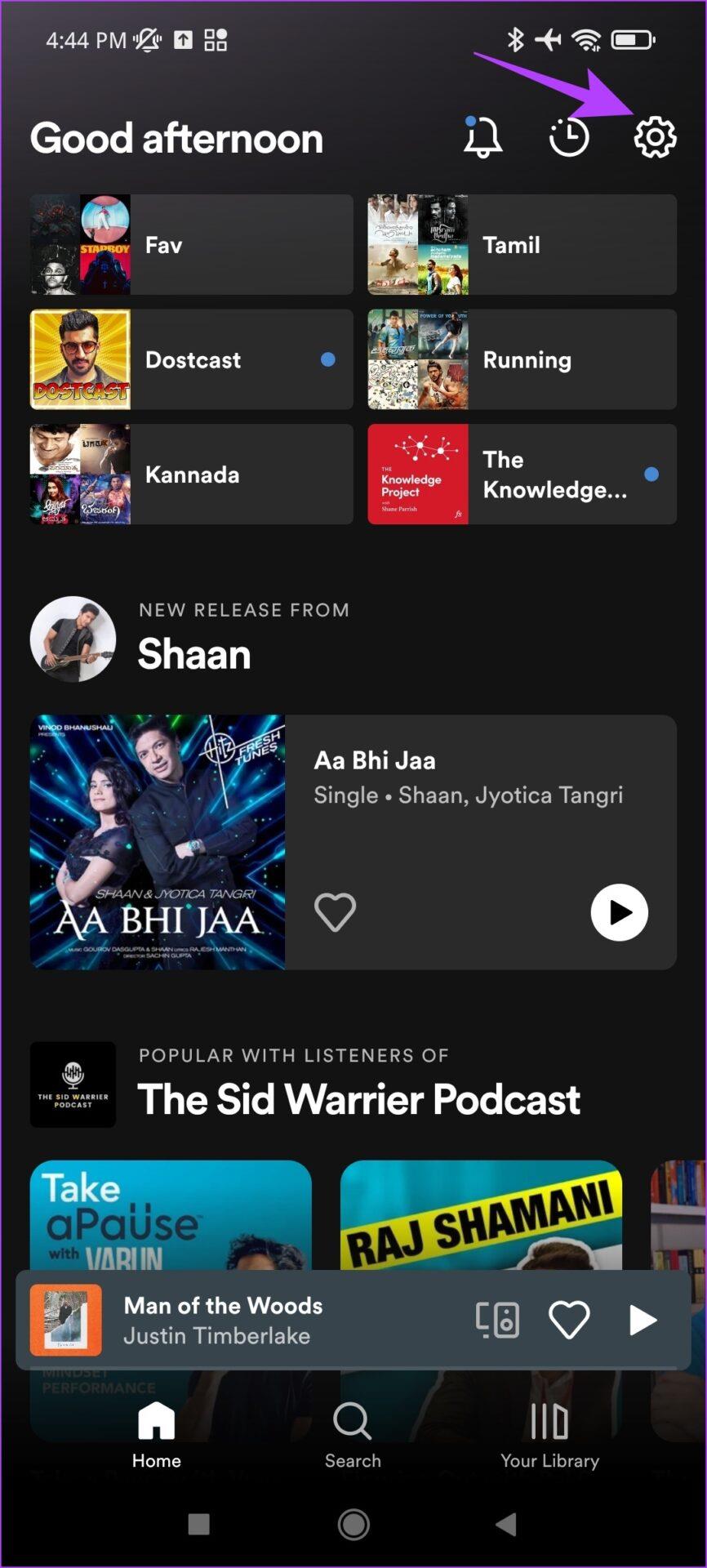
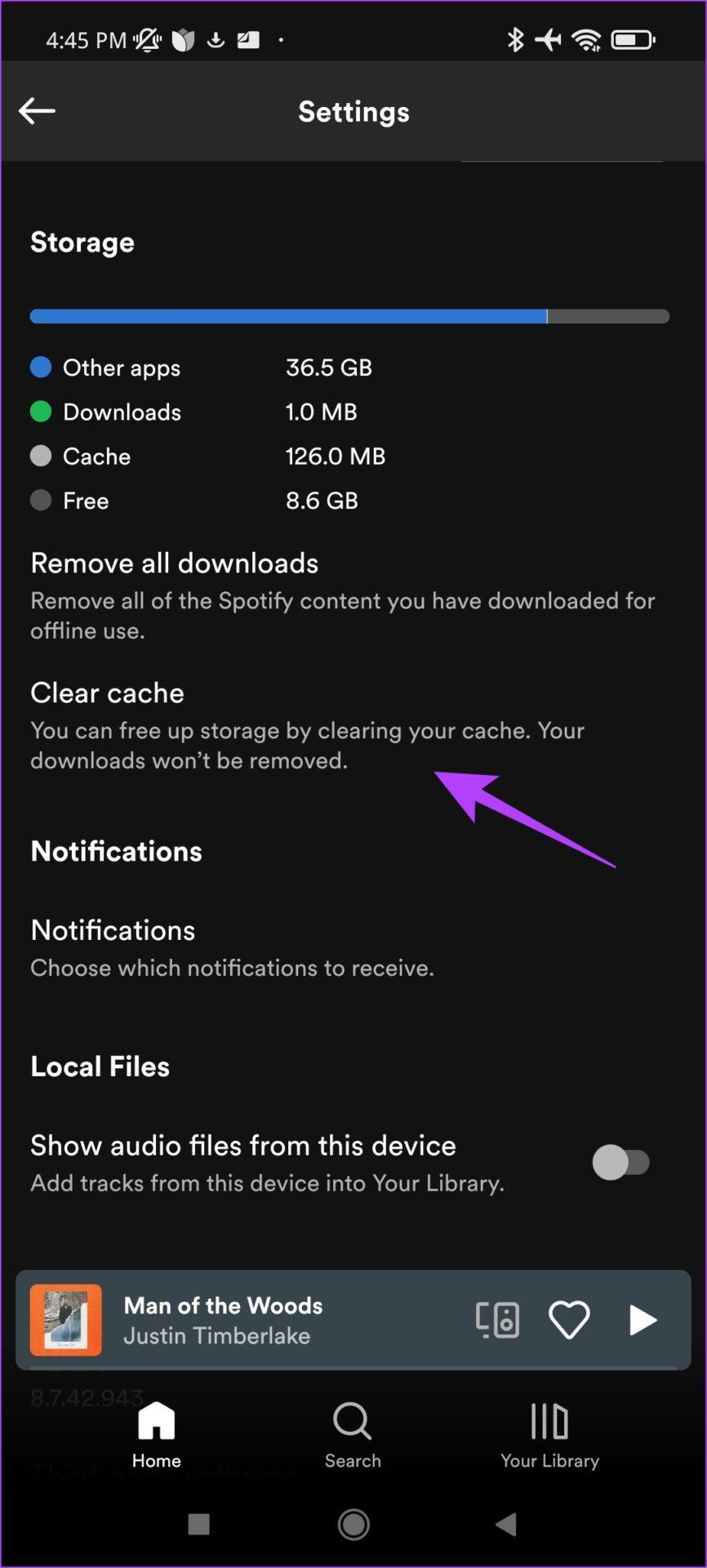
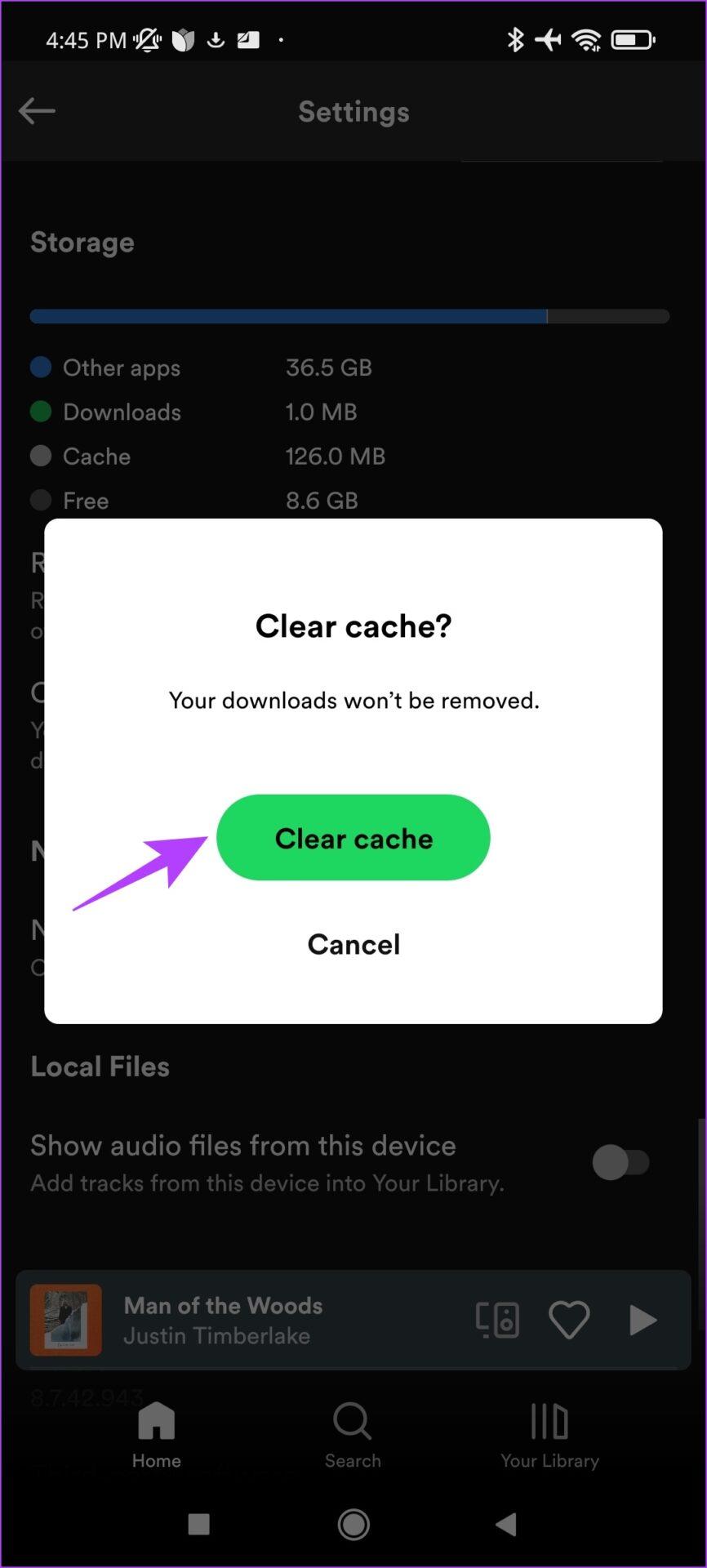
Alternativamente, también puedes borrar el caché dentro de la aplicación Configuración.
Paso 1: toque prolongadamente el ícono de la aplicación Spotify y abra el menú de información de la aplicación . Seleccione Almacenamiento y caché .
Paso 2: toca Borrar caché .
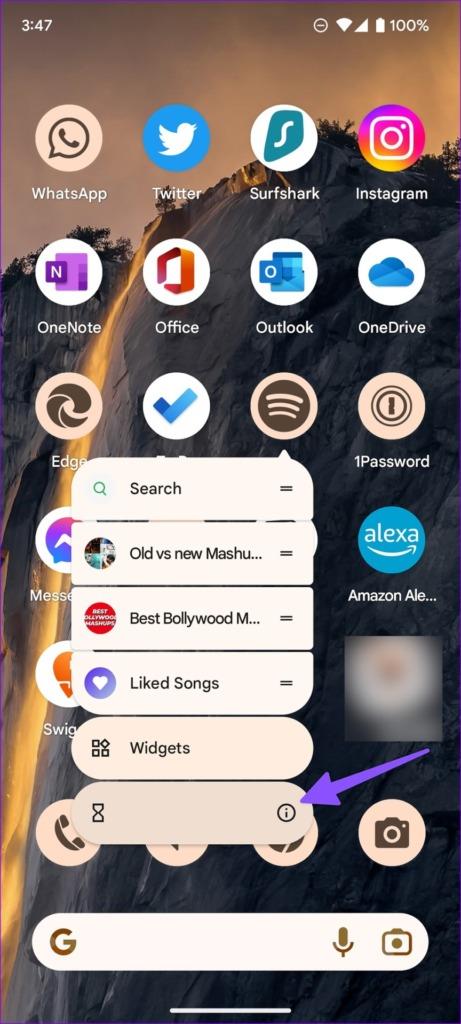
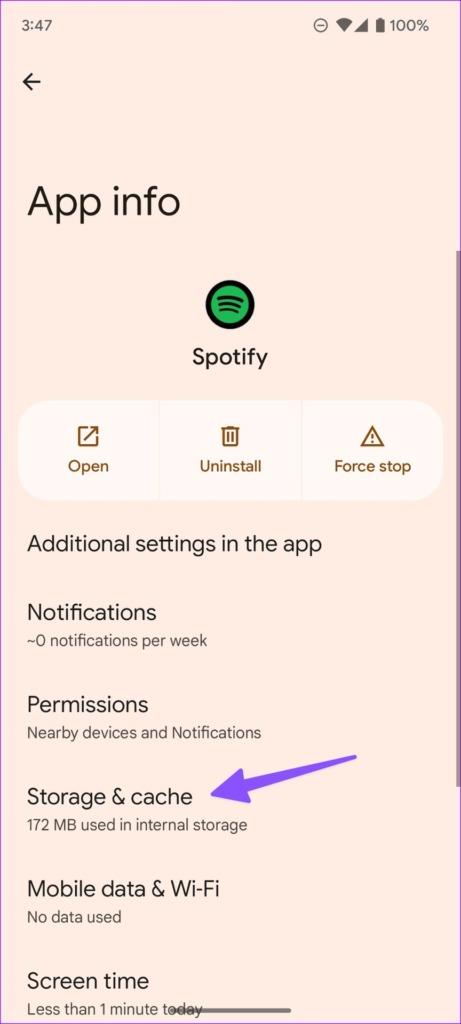
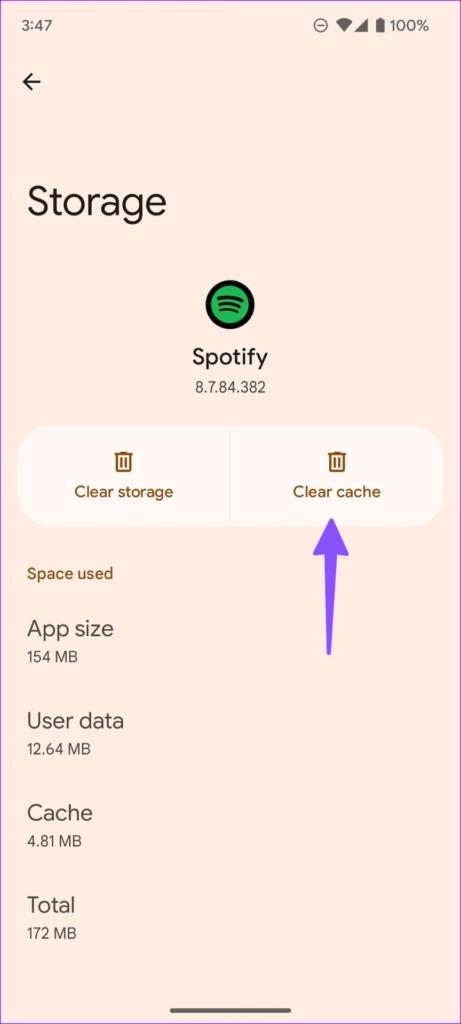
En Mac
Paso 1: abre la aplicación Spotify. Haga clic en la opción Spotify en la barra de herramientas y seleccione Preferencias .
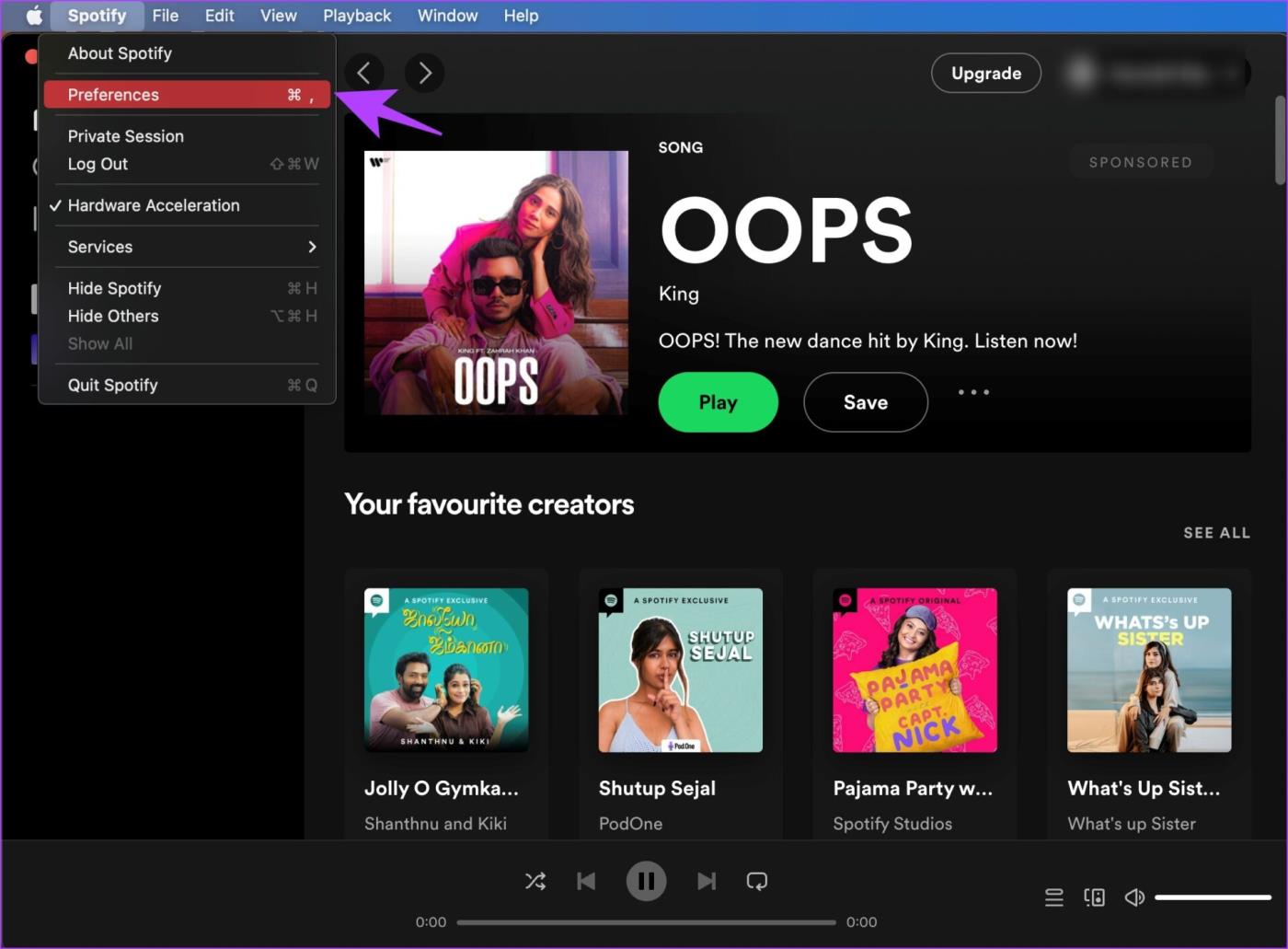
Paso 2: seleccione y copie la ruta donde se encuentra el almacenamiento sin conexión.
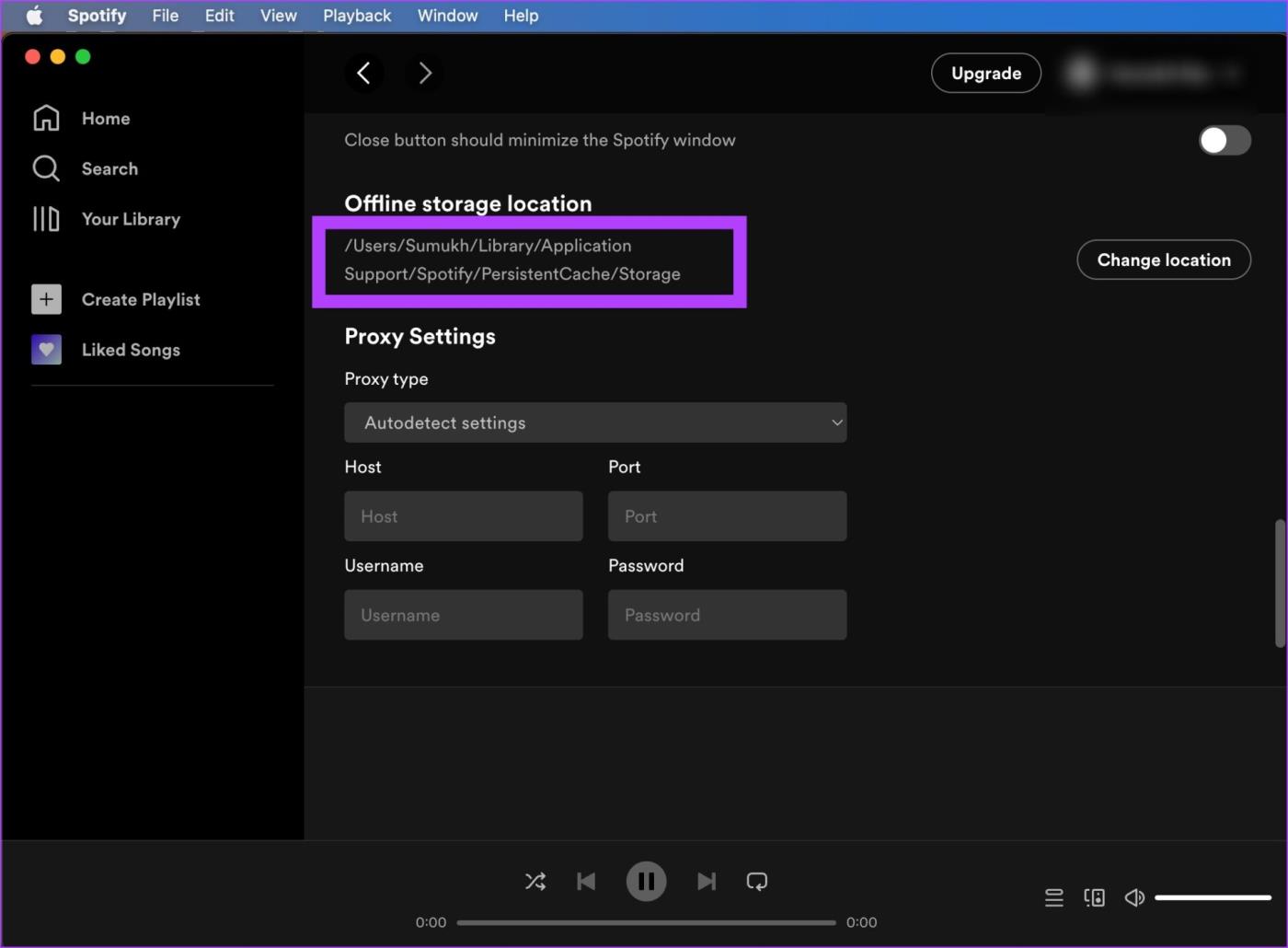
Paso 3: en la barra de herramientas principal de tu Mac, haz clic en Ir . Luego, seleccione Ir a la carpeta .
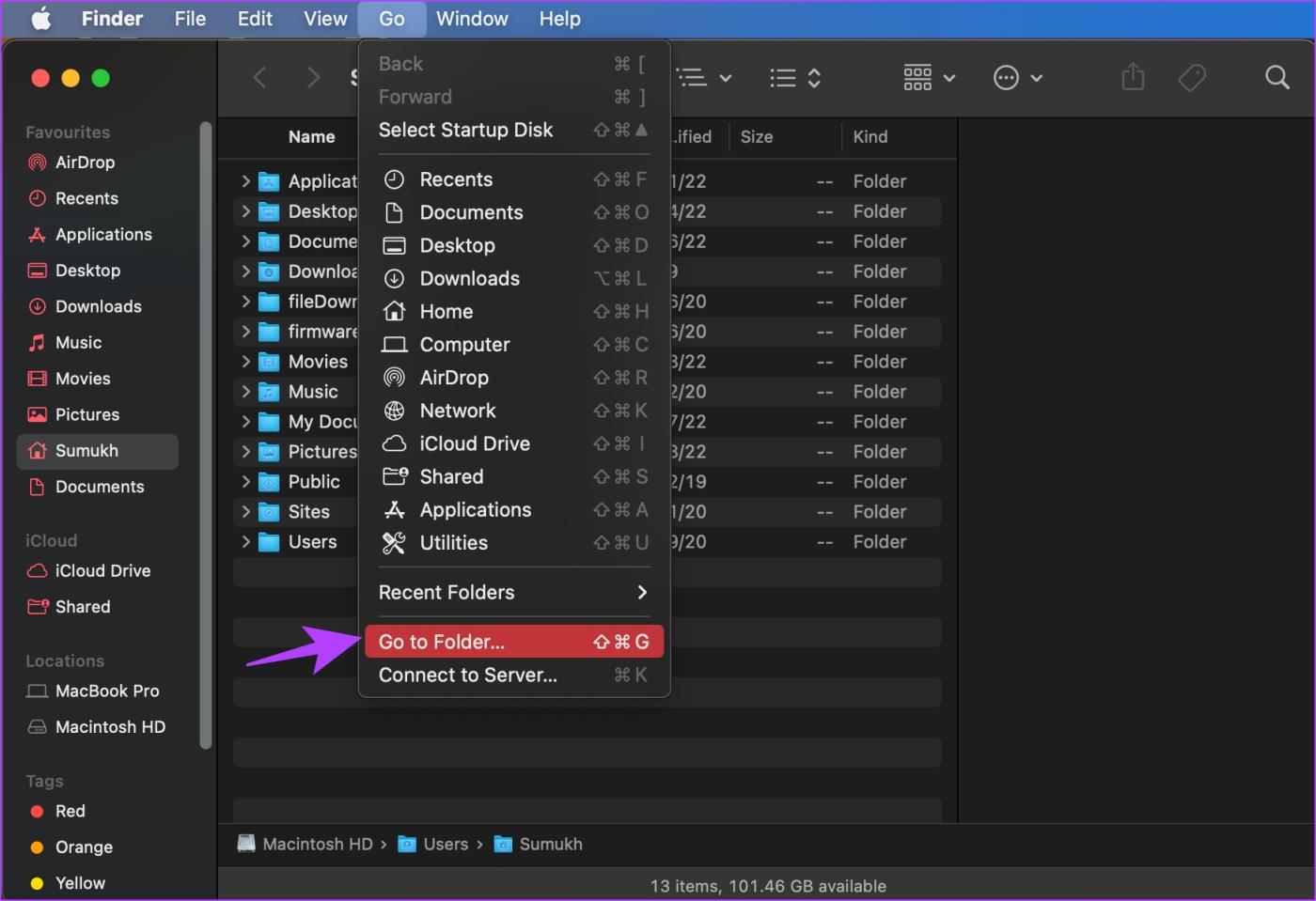
Paso 4: Ahora, pega la ruta y ve a la ubicación. Seleccione todos los archivos y use la opción Mover a la papelera .
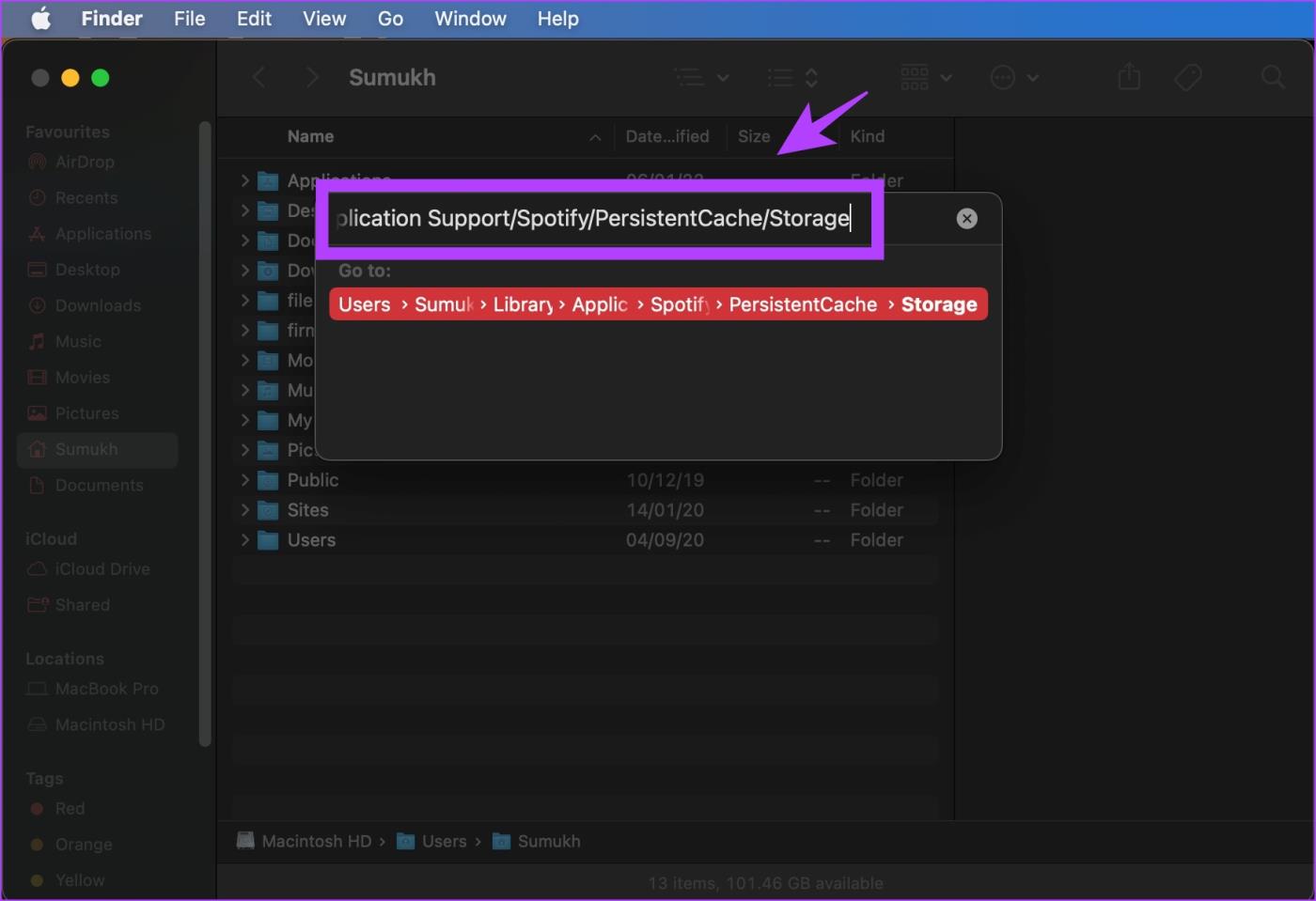
En Windows
Al igual que en Mac, los archivos de caché de Spotify deben ubicarse y luego eliminarse en Windows. Estos archivos y carpetas están ocultos de forma predeterminada.
Paso 1: en el menú Inicio , abra la aplicación Opciones del Explorador de archivos .
Paso 2: Una vez abierto, haga clic en Ver . Marque la casilla junto a Mostrar archivos, carpetas y unidades ocultos . Haga clic en Aceptar para aplicar la configuración.
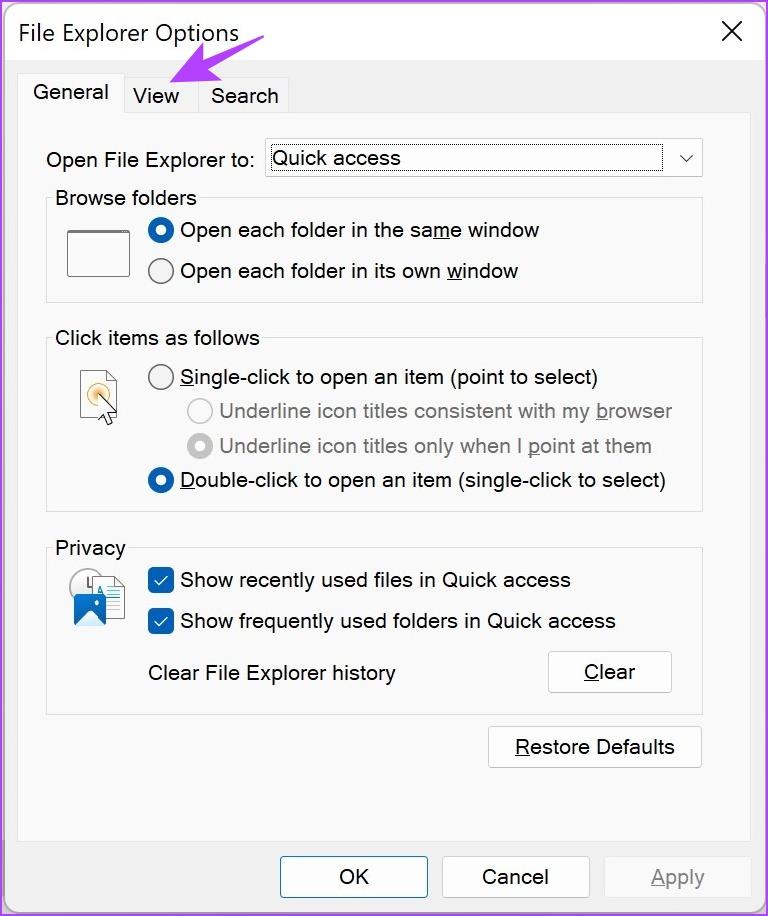
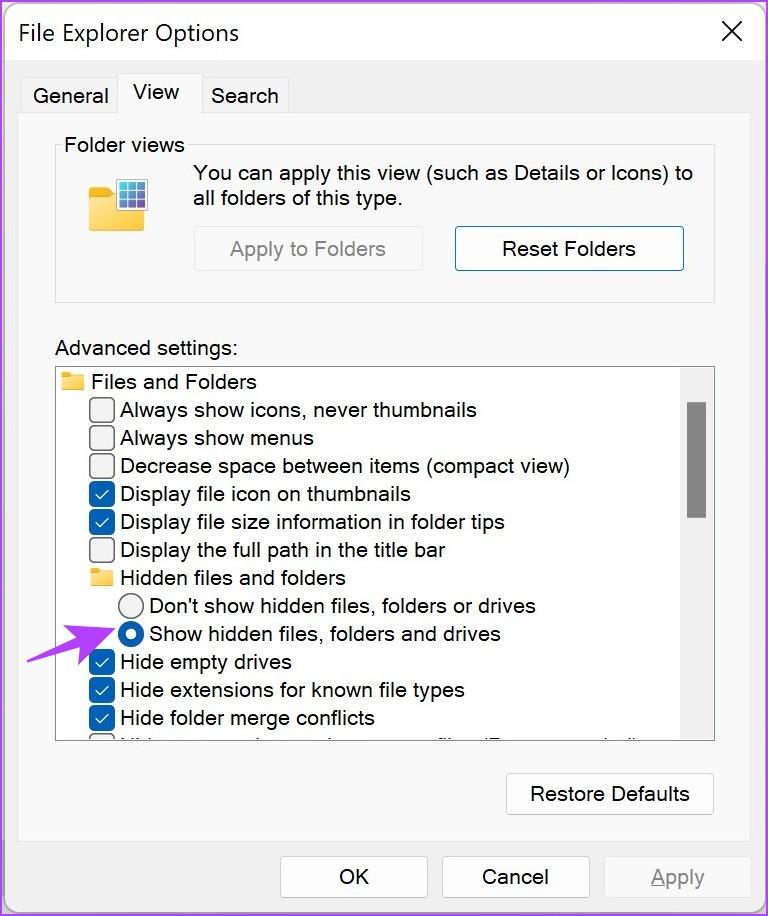
Paso 3: Ahora, navegue hasta el siguiente destino en el Explorador de archivos.
C:\Usuarios\[Nombre de usuario]\AppData\Local\Packages
Paso 4: seleccione una carpeta que contenga la palabra clave Spotify .
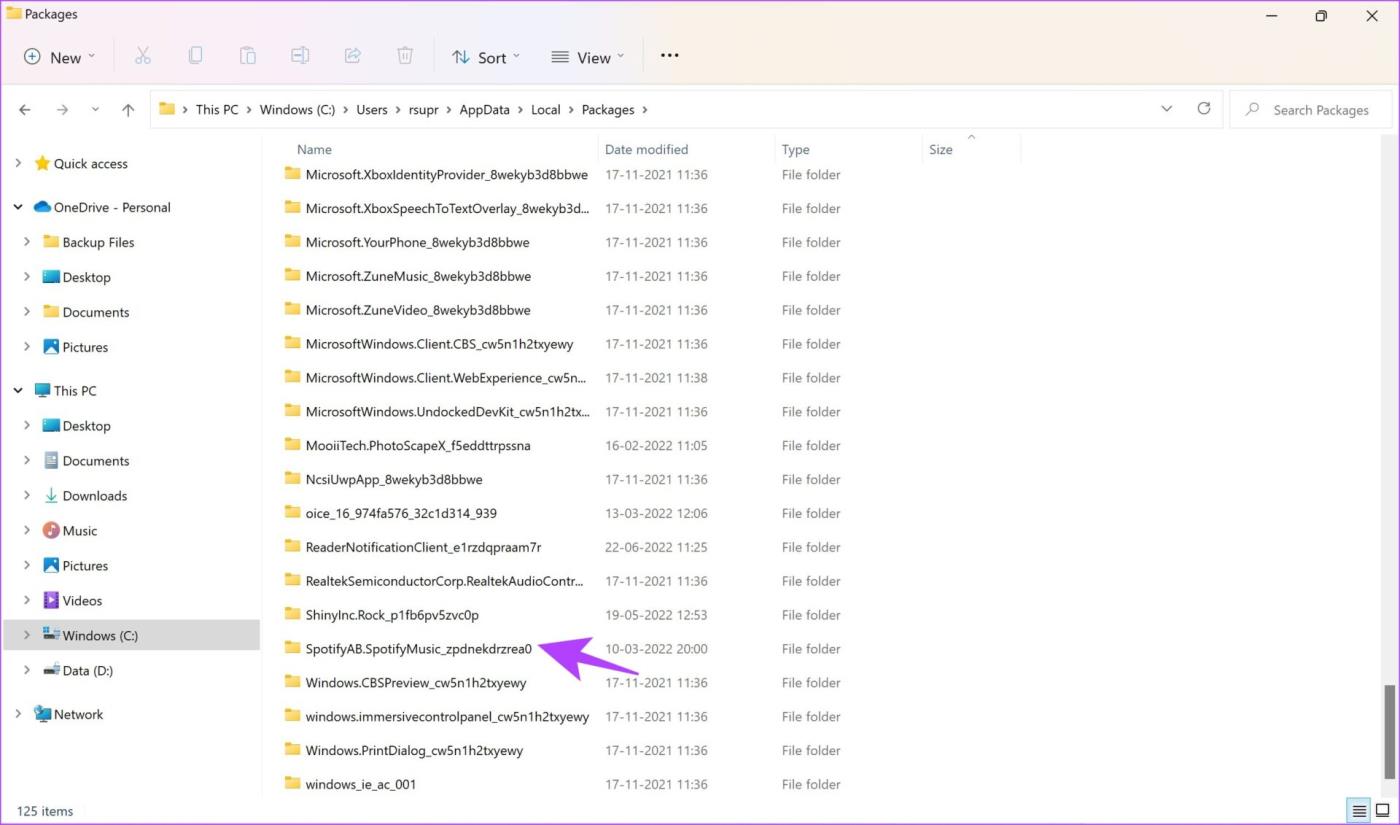
Paso 5: A continuación, vaya a LocalCache -> Spotify -> Datos . Seleccione todas las carpetas dentro y haga clic en Eliminar .